تنزيل Samsung Kies المجاني لنظام التشغيل Windows 10
Samsung Kies هو برنامج أداة مساعدة ، صنعته شركة Samsung لتسهيل انتقال المستخدمين من جهاز إلى آخر. إنه تطبيق لإدارة الهاتف يسمح لمستخدميه بنقل بياناتهم من جهاز إلى آخر دون أي مشاكل. يمكنك ببساطة تثبيت Kies على نظامك واستخدامه لمزامنة بياناتك أو أخذ نسخة احتياطية منها. تم إصدار أحدث إصدار من Kies Windows 10 منذ فترة ، ويمكن تثبيته بسهولة على نظامك.
ومع ذلك ، فقد لوحظ أنه أثناء تثبيت Kies لنظام التشغيل Windows 10 ، يواجه الكثير من المستخدمين نتائج غير مرغوب فيها. إذا كنت تواجه أيضًا انتكاسة كهذه ، فلا داعي للقلق. لقد استمعنا إلى مشاكلك وتوصلنا إلى هذا الدليل الشامل لمساعدتك في تثبيت Kies 3 Windows 10 دون أي مشكلة.
الجزء 1: تنزيل Samsung Kies لنظام التشغيل Windows 10
Samsung Kies هو تطبيق رسمي ، صممه Samsung Electronics لمستخدميه لنقل بياناتهم من وإلى أجهزتهم وأي نظام آخر. يمكن استخدامه أيضًا لمزامنة جهازك مع نظامك ، مما يتيح لك أخذ نسخة احتياطية. رغم ذلك ، بعد إطلاق Smart Switch ، تراجعت Samsung خطوة إلى الوراء مع Kies. يواجه الكثير من المستخدمين مشاكل أثناء استخدام Kies Windows 10.
لم يتم إصدار Kies 3.2 إلا مؤخرًا ، وهو متوافق مع Windows 10. علاوة على ذلك ، يدعم Kies لنظام التشغيل Windows 10 أيضًا جميع أجهزة Samsung الرئيسية تقريبًا من سلسلة Note و Galaxy. إذا كان جهازك اللوحي أو هاتفك يعمل بنظام Android 4.3 والإصدارات الأحدث ، فيمكن استخدامه مع Kies.
يمكنك تنزيل Kies 3 Windows 10 من هنا or هنا.
فيما يلي المتطلبات والمتطلبات الأساسية لتركيبه:
نظام التشغيل: Windows (إما 32 أو 64 بت)
مساحة حرة على القرص الصلب: 500 ميجابايت على الأقل
دقة الشاشة: 1024 × 768 (32 بت أو أعلى)
المعالج: Intel Core 2 Duo 2.0GHz أو أعلى
ذاكرة الوصول العشوائي (الحد الأدنى للحجم): 1 جيجابايت
متطلبات البرامج الإضافية: DirectX 9.0C أو أعلى ، .Net Framework 3.5 SP1 أو أعلى ، Windows Media Player 10 أو أعلى.
بعد تنزيل برنامج التثبيت لـ Kies 3 ، يمكنك الحصول عليه بسهولة على نظامك. تابع القراءة لمعرفة كيفية تثبيت Kies لنظام التشغيل Windows 10.
الجزء 2: قم بتثبيت Samsung Kies على Windows 10
نحن على يقين من أنه بعد زيارة الروابط المذكورة أعلاه ، ستتمكن من الحصول على ملف الإعداد لـ Kies 3 Windows 10 على نظامك. الآن ، يمكنك ببساطة اتباع التعليمات التي تظهر على الشاشة لتثبيت البرنامج. رغم ذلك قبل المتابعة ، تأكد من استيفاء جميع المتطلبات الأساسية المدرجة ومتطلبات النظام. الآن ، ما عليك سوى اتباع هذه التعليمات البسيطة لتنزيل Kies لنظام التشغيل Windows 10 على نظامك.
1. أولاً ، حدد موقع ملف الإعداد Kies 3 الذي تم تنزيله حديثًا على نظامك. انقر بزر الماوس الأيمن فوق الملف وقم بتشغيله كمسؤول. إذا كان لديك حساب واحد فقط ، فيمكنك النقر نقرًا مزدوجًا فوق الملف لتشغيله بالطريقة المعتادة.
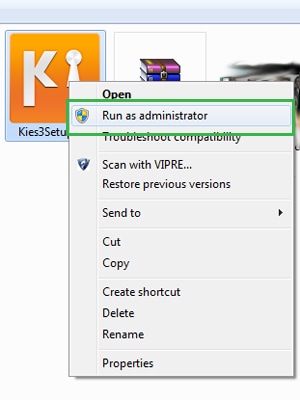
2. سيؤدي هذا إلى بدء معالج المثبت. سيتم ذكر دليل الوجهة حيث سيتم تثبيت Kies على نظامك. إذا كنت ترغب في ذلك ، يمكنك تعديله بالنقر فوق الزر ‘تغيير’. إذا كان كل شيء يبدو على ما يرام ، فما عليك سوى الموافقة على شروط وأحكام برنامج التثبيت والنقر فوق الزر ‘التالي’.
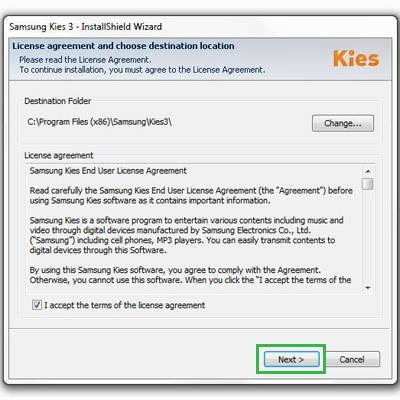
3. انتظر قليلاً حتى يقوم المثبت بتنفيذ الخطوات المطلوبة. ببساطة وافق على الرسائل المنبثقة ولا توقف العملية بينهما. إذا كنت محظوظًا ، فمن المحتمل أنك لن تحصل على أي خطأ بينهما. سيتمكن برنامج التثبيت من العمل بنجاح وسيعرض الرسالة التالية في النهاية.
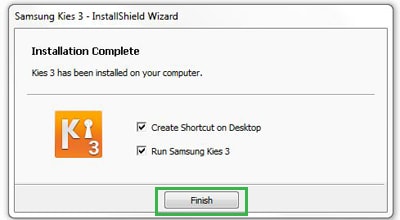
4. الآن ، يمكنك فتح Kies على نظامك وتوصيل هاتفك به باستخدام كابل USB. بعد ذلك ، يمكنك استخدام Kies لأداء مجموعة واسعة من المهام دون الكثير من المتاعب.
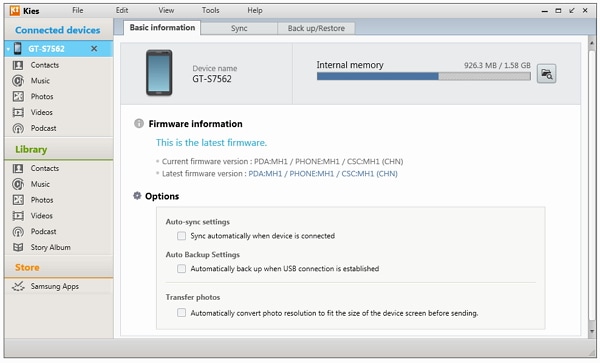
الجزء 3: تم حظر Samsung Kies على نظام التشغيل Windows 10
في معظم الأحيان ، لوحظ أن Windows 10 يحظر Kies أثناء عملية التثبيت. إذا تم حظرك أيضًا أثناء تثبيت Kies Windows 10 ، فلا داعي للقلق – فهذا يحدث لكثير من المستخدمين الآخرين أيضًا. أثناء تثبيت Kies Windows 10 ، قد تتلقى رسالة خطأ مثل ‘تم حظر هذا الناشر من تشغيل البرنامج على جهازك.’

لحسن الحظ ، هناك الكثير من الحلول لتجاوز هذه المشكلة. لقد قمنا بإدراج معظمهم هنا.
1. تحقق من قائمة غير موثوق به الناشرين
بشكل افتراضي ، توصل Windows 10 إلى قائمة بالناشرين غير الموثوق بهم. لتبدأ ، تحتاج إلى التأكد من أن Samsung Electronics ليست مدرجة في القائمة. انتقل إلى خيارات الإنترنت> المحتوى> الشهادات> الناشرون وتحقق من قائمة الناشرين غير الموثوق بهم. إذا كانت Samsung Electronics موجودة ، فحددها وانقر فوق الزر ‘إزالة’.
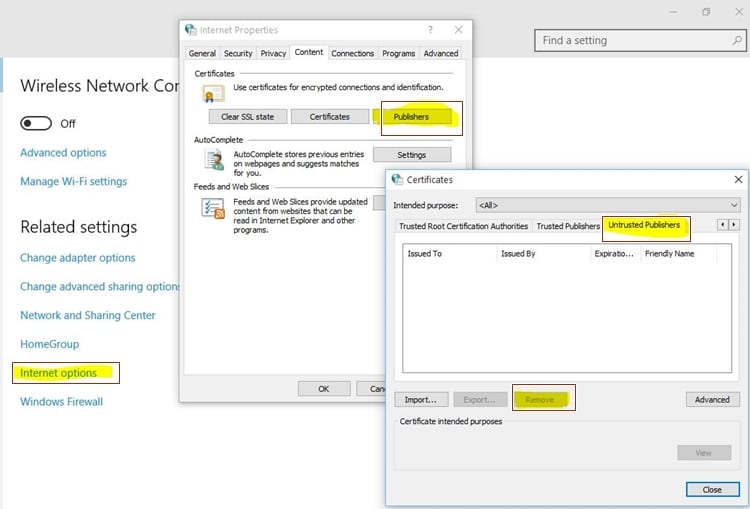
2. إيقاف تشغيل جدار الحماية
لقد لوحظ أن جدار الحماية الأصلي للنظام غالبًا ما يعبث بعملية تثبيت Kies 3 Windows 10. لذلك ، يمكنك إيقاف تشغيله مؤقتًا أثناء عملية التثبيت. يمكن القيام بذلك عن طريق زيارة لوحة التحكم> النظام والأمان> جدار حماية Windows وإيقاف تشغيل ميزة جدار حماية Windows لفترة من الوقت.

3. قم بتعطيل تحذير الأمان
إذا لم تنجح الطرق المذكورة أعلاه ، فقد تضطر إلى السير لمسافة ميل إضافي لتثبيت Kies Windows 10. يمكن القيام بذلك عن طريق تعطيل تحذير الأمان على النظام. لجعلها تعمل ، قم بزيارة ‘خيارات الإنترنت’ ومن علامة التبويب ‘الأمان’ ، حدد ‘الإنترنت’. هنا ، انقر فوق الزر ‘مستوى مخصص’.
الآن ، قم بتمكين خيار ‘تشغيل التطبيقات والملفات غير الآمنة’ واحفظ التغييرات. قد تضطر إلى إعادة تشغيل النظام الخاص بك ومحاولة تثبيت Kies مرة أخرى لجعله يعمل.
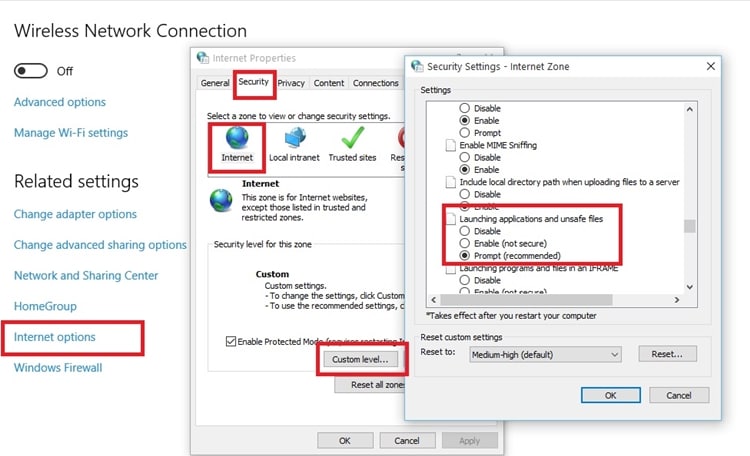
4. قم بتشغيله من خلال موجه الأوامر
يمكن أن يكون هذا هو الملاذ الأخير. إذا لم يعمل أي شيء آخر ، فيمكنك أيضًا تشغيل برنامج التثبيت Kies 3 Windows 10 من موجه الأوامر. للقيام بذلك ، ما عليك سوى فتح موجه الأوامر على نظامك وتغيير الدليل (باستخدام الأمر ‘CD’) إلى حيث تم حفظ برنامج تثبيت Kies. في معظم الأحيان ، يكون ضمن مجلد ‘التنزيلات’. بعد توفير الموقع ، اضغط على Enter لتشغيل المثبت.
نحن على يقين من أنه بعد اتباع هذه الاقتراحات ، ستتمكن من تشغيل Kies Windows 10 دون أي مشكلة. لقد قدمنا معلومات متعمقة بشأن التثبيت واستكشاف الأخطاء وإصلاحها ، مما سيساعدك بالتأكيد على تشغيل Kies على نظامك لإدارة هاتفك. لا تتردد في إخبارنا إذا كانت هذه الاقتراحات تعمل من أجلك أم لا في التعليقات أدناه.
أحدث المقالات